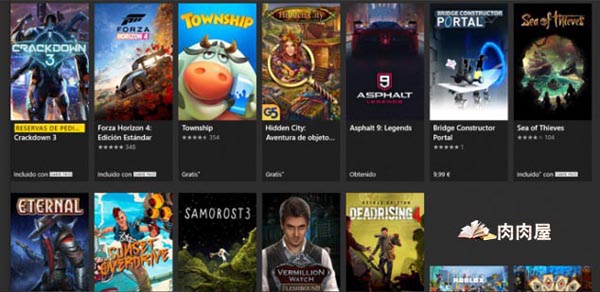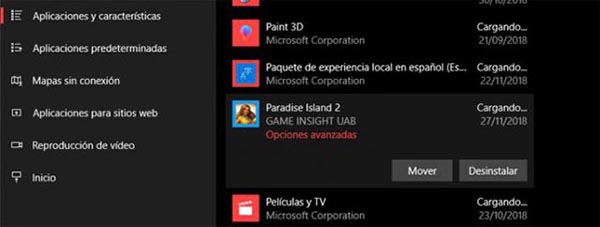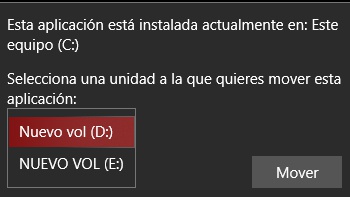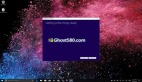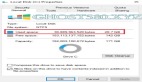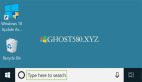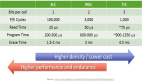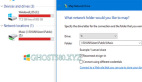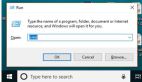微软正在大力推测Win10官方商店Microsoft Store的增长,因此它以UWP应用程序的形式填充了相同的内容,并邀请其他开发人员将他们的项目带到它。
这与我们在商店中发现的游戏直接相关,特别是如果我们考虑与我们可以在Xbox One控制台中使用的标题增加同步。嗯,我相信很多人已经知道, 我们可以在这个平台或任何其他专门用于PC的游戏中找到的这些游戏越来越引人注目,因此占用更多的磁盘空间。
这就是为什么PC游戏的许多普通用户更喜欢将它们安装在辅助单元中,也就是那些没有安装操作系统的单元,例如我们可以在流行的Steam中轻松实现这一点,这将是我们的 例如,在我们有SSD的情况下非常有用。 同时返回Microsoft Store,默认情况下,我们从商店下载并安装在我们的计算机上的游戏和UWP应用程序,他们在C单元中执行它而无需我们指定任何内容,因为这反过来又是 操作系统本身。
当然,如果我们看到我们下载到团队的游戏中的一个比帐户更多,那么我们将有可能将其移动到另一个单元,从而节省主要空间。
将windows 10 UWP游戏移动到另一个磁盘驱动器
因此,为了执行我们提到的这个任务,首先我们将打开“配置”应用程序,然后我们在“应用程序”部分,我们等待应用程序列表完成 安装在PC上。 接下来,我们向下移动列表,查找我们想要更改单元的游戏,这很简单,因为它们按字母顺序排序。 一旦我们找到了有问题的标题,我们点击它就会显示一个名为“Move”的按钮,这就是我们在这种情况下感兴趣的。
当然,在移动游戏之前,如果我们让它运行,我们应该关闭它,而对其他单元的更改不应该花费很长时间。 好吧,一旦完成了更改过程,在我们选择作为目标的新单元中,将创建一个名为WindowsApps的文件夹,如果我们在windows 10中没有管理员权限,我们肯定无法访问该文件夹。
同时我们还必须记住,将游戏从一个单元移动到另一个单元的事实不会导致相应的文件夹被删除。 此外,如果稍后我们想要在C或任何其他单元中重新安装它,则要遵循的过程是相同的。